Bootstrap - Visibile solo per gli screen reader
Ciao a tutti, futuri sviluppatori web! Oggi esploreremo una caratteristica entusiasmante e incredibilmente utile di Bootstrap: la classe visibilmente nascosta. Come il vostro amico insegnante di informatica del vicinato, sono entusiasta di guidarvi in questo viaggio. Allora, prendete la vostra bevanda preferita, fatevi comodi e partiamo insieme in questa avventura!
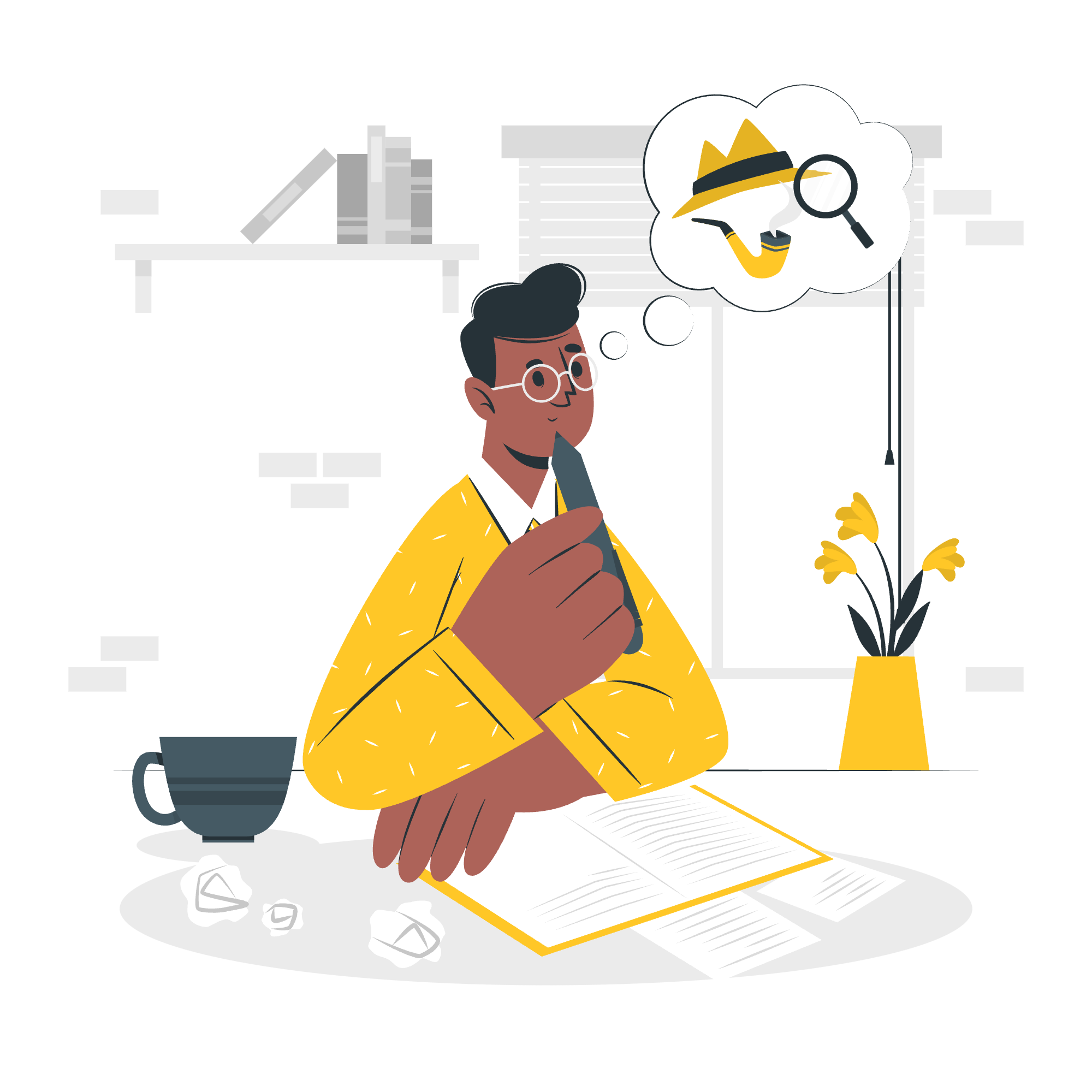
Cos'è Visibile solo per gli screen reader?
Prima di immergerci nei dettagli, iniziiamo con le basi. La classe visibilmente nascosta in Bootstrap è come un trucco di magia per la vostra pagina web. Ti permette di nascondere il contenuto visivamente mantenendolo accessibile agli screen reader. Non è meraviglioso?
Immaginate di progettare un sito web per una scuola magica (chiamiamola Hogwarts, va bene?). Vuoi includere informazioni importanti per gli studenti con disabilità visive, ma non vuoi che queste informazioni disorderino il layout visivo per altri studenti. È qui che entra in gioco la classe visibilmente nascosta!
Come Funziona?
La classe visibilmente nascosta utilizza CSS per nascondere il contenuto dai utenti vedenti mantenendolo disponibile per gli screen reader. È come avere un mantello dell'invisibilità per i vostri elementi HTML!
Ecco un esempio semplice:
<h1>Benvenuti a Hogwarts</h1>
<p class="visually-hidden">Questo contenuto è solo per gli screen reader.</p>In questo esempio, gli utenti vedenti vedranno solo "Benvenuti a Hogwarts", mentre gli utenti di screen reader sentiranno anche "Questo contenuto è solo per gli screen reader."
Implementare Visibile solo per gli screen reader in Bootstrap
Ora che abbiamo compreso il concetto, vediamo come possiamo implementarlo in Bootstrap. Bootstrap ci fornisce una classe pronta all'uso chiamata .visually-hidden.
Ecco come usarla:
<div class="visually-hidden">Questo contenuto è nascosto visivamente ma accessibile agli screen reader.</div>Semplice, vero? Basta aggiungere la classe a qualsiasi elemento che vuoi nascondere visivamente.
Esempi Pratici
Ecco alcuni esempi pratici dove potresti usare la classe visibilmente nascosta:
- Link per Saltare la Navigazione:
<a href="#main-content" class="visually-hidden">Salta al contenuto principale</a>
<nav>
<!-- Elementi del menu di navigazione -->
</nav>
<main id="main-content">
<!-- Contenuto principale -->
</main>Questo permette agli utenti di screen reader di saltare direttamente al contenuto principale, migliorando la loro esperienza di navigazione.
- Etichette dei Form:
<label for="search" class="visually-hidden">Cerca</label>
<input type="text" id="search" placeholder="Cerca">Qui forniamo un'etichetta per gli screen reader senza influenzare il design visivo di un input di ricerca.
- Contesto Aggiuntivo:
<button>
Elimina
<span class="visually-hidden">questo oggetto dal tuo carrello</span>
</button>Questo fornisce un contesto aggiuntivo per gli utenti di screen reader senza ingombrare il testo del pulsante per gli utenti vedenti.
La Magia Dietro Visibile solo per gli screen reader
Ora, diamo un'occhiata dietro la tenda e vediamo come Bootstrap implements questa classe magica. Ecco il CSS che la fa funzionare:
.visually-hidden {
position: absolute !important;
width: 1px !important;
height: 1px !important;
padding: 0 !important;
margin: -1px !important;
overflow: hidden !important;
clip: rect(0, 0, 0, 0) !important;
white-space: nowrap !important;
border: 0 !important;
}Non preoccupatevi se questo sembra un incantesimo da una classe avanzata di pozioni! Analizziamolo:
-
position: absolute: Questo porta l'elemento fuori dal flusso normale del documento. -
width: 1px; height: 1px: Rende l'elemento minuscolo. -
padding: 0; margin: -1px: Rimuove qualsiasi spazio intorno all'elemento. -
overflow: hidden: Nasconde qualsiasi contenuto che potrebbe fuoriuscire. -
clip: rect(0, 0, 0, 0): Taglia il contenuto in un rettangolo 0x0. -
white-space: nowrap: Impedisce che il testo si spezzi. -
border: 0: Rimuove qualsiasi bordo.
Le dichiarazioni !important assicurano che questi stili non vengano sovrascritti da altre regole CSS.
Visibile solo per gli screen reader vs Nascondi
Potreste essereWondering, "Perché non usare semplicemente display: none?" Beh, il mio curioso apprendista, c'è una differenza cruciale:
| Proprietà | Visibile solo per gli screen reader | Nascondi |
|---|---|---|
| Aspetto Visivo | Nascosto | Nascosto |
| Accessibilità Screen Reader | Accessibile | Non Accessibile |
| Presenza nel DOM | Presente | Presente |
| Impatto sul Layout | Nessun impatto | Affects layout |
Come vedete, visibilmente nascosto è la strada da seguire quando si vuole mantenere l'accessibilità mentre si nasconde il contenuto visivamente.
Visibilità Responsiva
Bootstrap fornisce anche classi per toggling la visibilità in base alla dimensione dello schermo. Queste classi combinano il concetto di visibilmente nascosto con il design responsivo:
-
.d-none: Nascosto per tutte le dimensioni di schermo -
.d-{sm,md,lg,xl,xxl}-none: Nascosto solo su dimensioni di schermo specifiche -
.d-{sm,md,lg,xl,xxl}-block: Visibile come un elemento a blocco su dimensioni di schermo specifiche
Per esempio:
<div class="d-none d-md-block">
Questo contenuto è nascosto su piccoli schermi ma visibile su schermi di medie e grandi dimensioni.
</div>Conclusione
Eccoci, giovani maghi del web! Abbiamo svelato i misteri della classe visibilmente nascosta di Bootstrap. Ricorda, con grande potere viene grande responsabilità. Usa queste tecniche saggiamente per creare siti web che siano non solo visivamente accattivanti ma anche accessibili a tutti gli utenti.
Mentre chiudiamo la nostra lezione, mi viene in mente una vecchia web developer saggia che mi disse una volta, "La vera magia del design web non risiede in ciò che puoi vedere, ma in ciò che non puoi vedere." Quindi vai avanti, esperimenta e crea esperienze web magiche per tutti!
Finché alla nostra prossima avventura nel mondo dello sviluppo web, continua a programmare e rimani curioso!
Credits: Image by storyset
